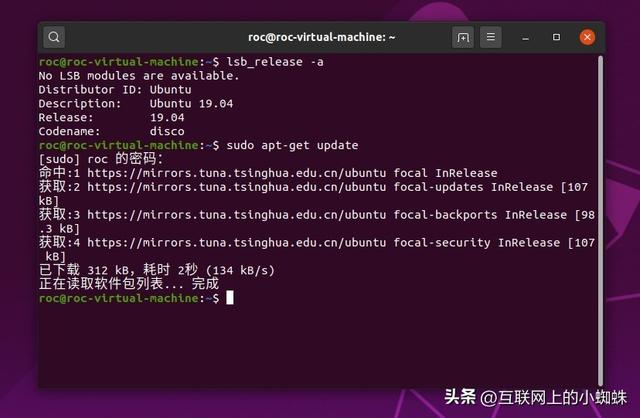excel100个常用技巧壁纸(用Excel做四象限电脑桌面壁纸)
excel100个常用技巧壁纸(用Excel做四象限电脑桌面壁纸)1024 * 768 4:3 (主流淘汰) 1366 * 768 16:9 (主流) 1920 * 1080 16:9 (主流) 1680 * 1050 16:10 (传统比例) 1920 * 1200 16:10 (传统比例) 2560 * 1600 16:10 (传统比例) 强迫症患者可以在下面加一行,做一下任务栏的补充,均匀一下,保持对称。显示器尺寸参照四象限模板1. 待处理 2. 处理中 3. 资料区 4. 归档区 1. 项目A 2. 项目B 3. 项目C 4. 项目D 1. 分区1 2. 分区2 3. 分区3 4. 分区4 1. 参考区 2. 收件箱 3. 处理中 4. 已完成 1. 常用 2. 正在做 3. 之后做 4. 暂时保存 第三步、美化excel的高自由度,随意折腾,调字体,调样式换颜色,怎么顺眼怎么来呗导出主要注意的就是分辨率尺寸了,现在最常见的电脑显示器比例是16:

朋友发来一张这样的图片说要找原图,我想了想这个东西不是很简单的吗,直接用Excel就可以生成的嘛,并不复杂,只需要四步。
第一步、填充颜色首先像下图这样拉出四个格子,然后填充你喜欢的4种颜色,或者也可以填充单个颜色用边框来分区。

在这里我列出了一些模板,为大家提供灵感,从右至左,从上到下哦!
在表格里面创建一个这样的样式,然后填上文字就ok了
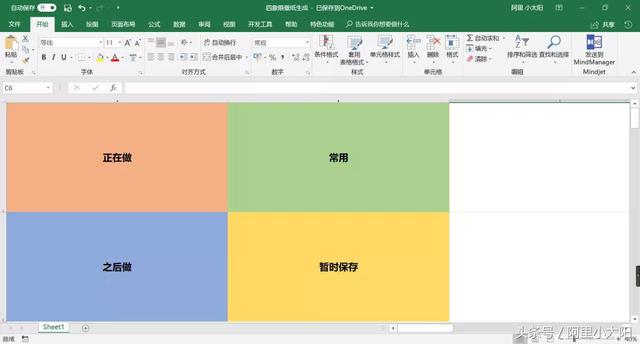
四象限模板
1. 待处理 2. 处理中 3. 资料区 4. 归档区 1. 项目A 2. 项目B 3. 项目C 4. 项目D 1. 分区1 2. 分区2 3. 分区3 4. 分区4 1. 参考区 2. 收件箱 3. 处理中 4. 已完成 1. 常用 2. 正在做 3. 之后做 4. 暂时保存 第三步、美化
excel的高自由度,随意折腾,调字体,调样式换颜色,怎么顺眼怎么来呗
第四步、导出导出主要注意的就是分辨率尺寸了,现在最常见的电脑显示器比例是16:9(如果你的显示器是个另类那么可以在网上找下对应的分辨率。),所以图尽量要靠近这个比例,显示出来才能对称,我们直接在表格上拖动边框就能直接看到格子的分辨率,比例调好后直接选中四个格子,复制粘贴到微信,再保存到电脑。
显示器尺寸参照
1024 * 768 4:3 (主流淘汰) 1366 * 768 16:9 (主流) 1920 * 1080 16:9 (主流) 1680 * 1050 16:10 (传统比例) 1920 * 1200 16:10 (传统比例) 2560 * 1600 16:10 (传统比例)
强迫症患者可以在下面加一行,做一下任务栏的补充,均匀一下,保持对称。

怎么样?是不是很简单呢,如果你看完还不太会的话,那就只能拉出去枪毙了。
建议配着360桌面助手或其他桌面整理工具使用。
动动手,自己做壁纸,自我感觉良好。

模板1

模板2
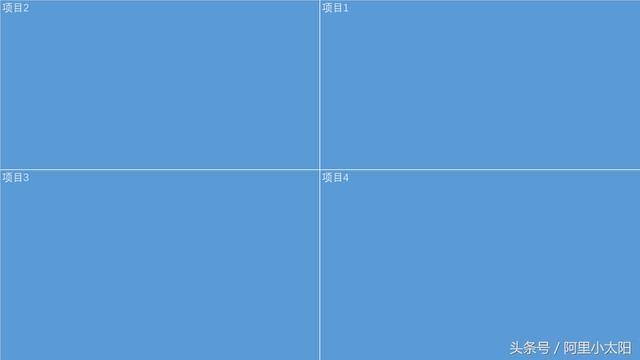
模板3
END.